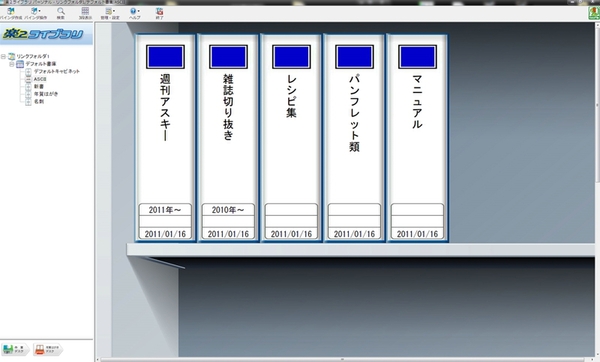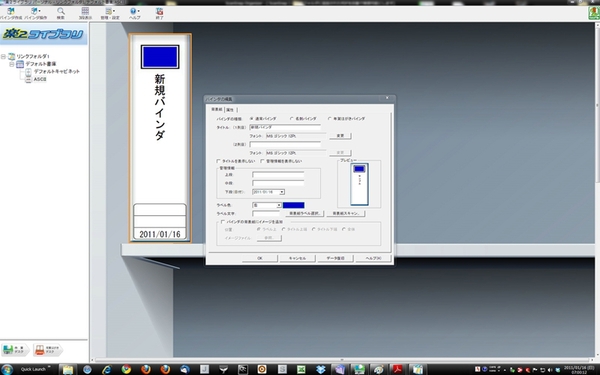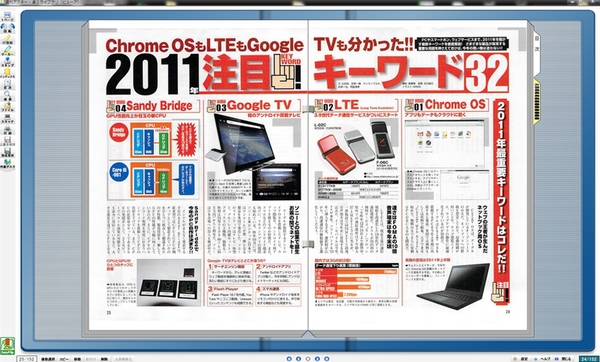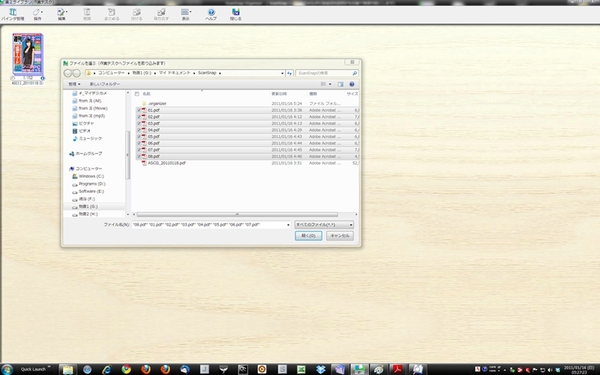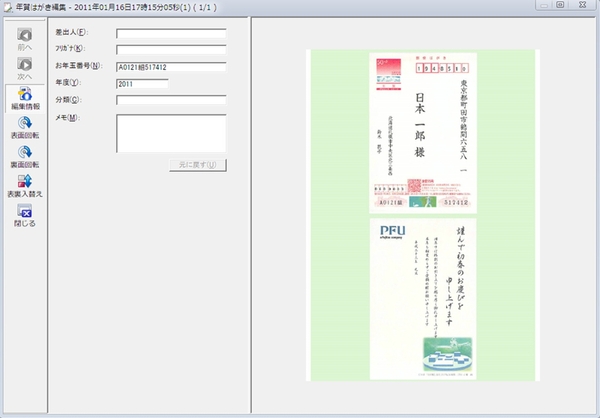そして「ScanSnap」は自炊だけじゃない!
さて、ここまでは自炊における「ScanSnap」の有用性を解説したが、今度は少し自分の回りを見てほしい。思った以上に、電子化できる印刷物は多いと気づくのではないだろうか? 例えば、はがきや名刺といった定番の印刷物の電子化に際しても「ScanSnap」は大活躍してくれる。
また、先に述べた自炊本やその他の電子化した書類は、いったいどのようにして管理すべきなのだろうか。ここからは、電子化した書類の管理について触れていこう。
「楽2ライブラリ パーソナル」で電子文書を徹底管理!
本を本棚に入れて管理するように、パソコン上でも電子化した書類の管理をしっかりしないと、雑然とした部屋に埋もれる本と同様、電子ならではの利便性が失われてしまう。
フォルダに分けておくのがスタンダードだが、それ以上にオススメなのが、ScanSnapセットモデルに同梱のソフト「楽2ライブラリ パーソナル」だ。本アプリケーションで電子文書管理はより快適になる。
「楽2ライブラリ パーソナル」は“らくらく導入”“らくらく電子化”“らくらく操作”をコンセプトに開発された、電子書籍管理アプリケーション。「ScanSnap」と連動して電子化データの登録・保存を行なうものだ。
この「楽2ライブラリ パーソナル」ならば、実際のバインダーに綴じた紙の書類を整理するのと同じ感覚で電子書類を管理できる。
電子書類を綴じたバインダーはオフィスライクな書棚に収納され、「雑誌」「はがき」といった具合にラベルを付けたり、バインダーごとにヘッダカラーを使い分けるなどして、本物の書棚管理と同じように扱える。
バインダーに綴じられた電子書類を閲覧するときは、マウスをクリックするだけでページが進むので、まさに実際のバインダーをパラパラめくるような感覚で電子書類を読むことができるのだ。
また「楽2ライブラリ パーソナル」の作業デスクでは、バインダー内の電子書類の整理・整頓を容易に行なうことができる。
例えばページの並び替えや、指定したページを削除して必要なページだけを集めたスクラップブック的なファイルの作成が可能。複数回にわたってスキャンした電子書類も、それらを選択して別名保存するだけで、簡単に1ファイルに集約できる。
さらに「楽2ライブラリ パーソナル」で保管している電子書類ならば、右クリック操作でPDFファイルとしてエクスポートできるので、「楽2ライブラリ パーソナル」で作成した自炊本をiPadに転送して、いつでも電子書籍として楽しめるのだ。
年賀状などのはがきの管理にも「楽2ライブラリ パーソナル」は活躍する。ここでは、最近のバージョンアップで追加された新機能「年賀はがき管理」を例に解説しよう。
スキャン方法は他の印刷物と同じだが、はがきの住所や名前だけでなく、年賀はがきのお年玉番号までスキャンしてくれる。ユニークなのが、このお年玉番号をOCR化して、その年の当選番号と自動照合をし、当選はがきを抽出できる点だ。毎年たくさんの年賀状を受け取る人には、大変ありがたい機能だろう。